使用 WP Event Manager 在 WordPress 中創建一個事件管理網站 – 就像 EventBrite
已發表: 2019-06-21WP Event Manager 是更簡單、輕量級的 WordPress 事件管理插件之一。 我認為它適用於那些希望保持網站快速並且不佔用太多空間或使用太多功能使後端混亂的人。
這個插件可能被認為是事件管理領域的新手,但它是一個受歡迎的插件,擁有很好的評論和更好的客戶支持。 我們甚至注意到用戶對開發人員對免費版插件的支持贊不絕口。
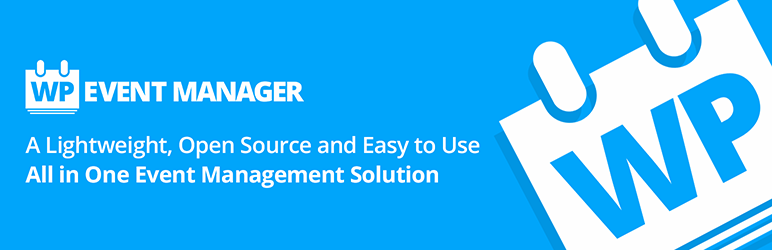
與此列表中的許多插件一樣,WP Event Manager 插件提供了一個免費的核心插件,以及購買附加組件以提高您的操作的選項。 儘管界面時尚簡潔,但免費插件的功能列表卻令人印象深刻。 例如,您會收到從多語言翻譯到前端表單以及可搜索事件列表的小部件和簡碼的所有內容。
我還注意到 WP Event Manager 開發人員在速度和用戶體驗方面投入了大量精力——具有漂亮的緩存功能、響應式元素、AJAX 驅動的事件列表等等。
WP事件管理器的支持功能
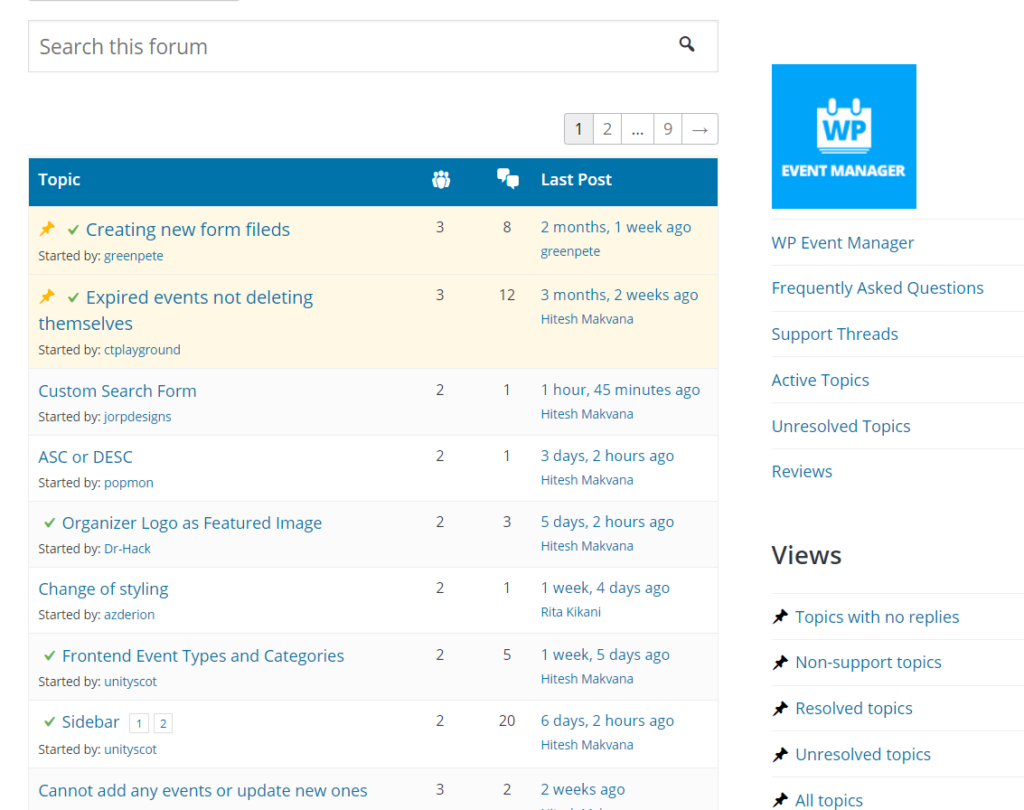
- 用戶可以將他們的問題發佈到支持論壇,在那裡他們可以獲得他們的每一個解決方案。
- 它為您提供支持票,以便您解決問題。 為此,您必須激活需要一些費用的許可證。 您可以在附加組件部分購買它。
- 它們為用戶提供詳細的文檔和知識庫。
事件管理器文檔
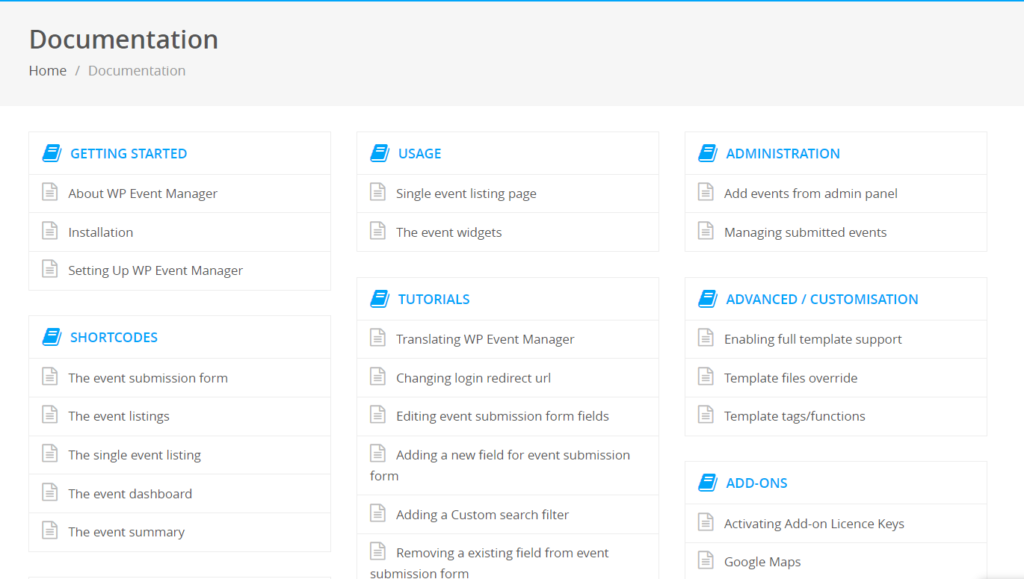
在開始使用任何新插件之前需要適當的文檔。 幸運的是,WP Event Manager 附帶了詳細的文檔,可幫助您設置插件和事件。 因此,您可以通過它並解決與安裝、自定義、設置和許多其他相關的幾乎所有問題。 文檔以書面和視頻格式提供。
核心插件、註冊插件和售票概覽
正如我們上面討論的,很明顯 WP Event Manager 是管理任何類型事件的完美插件。 對於任何事件,我們要做的第一件事就是管理我們的觀眾,不是嗎? 因此,為了管理觀眾,該插件為您提供了註冊插件,讓您可以輕鬆訪問以管理您的觀眾。 訪問者可以選擇使用電子郵件、全名等方式註冊活動。您只需通過簡單的步驟安裝即可。
同樣,憑藉其售票功能,您可以通過售票數量輕鬆跟踪觀眾。 組織者可以出售門票,參觀者或與會者可以從該網站購買門票。
為什麼它是最好的 WordPress 事件管理插件之一?
- WP Event Manager Plugin 具有輕量級的界面和優美的用戶體驗。 它具有內置緩存、出色的搜索模塊和完全響應式設計。
- 開發人員對所有客戶都非常敏感和友好,即使是那些使用免費插件的客戶。
- 您不必為高級插件支付月費或類似費用。 它已配置為您從基本插件開始,然後您可以根據需要為一些附加組件付費。
- 一些附加組件是免費的,而其他附加組件仍然是負擔得起的。 其中許多售價為 39 美元,但我也注意到一些價格較低的。
- 整個日曆區域都是“AJAXified”,因此它是前端最流暢的瀏覽體驗之一。
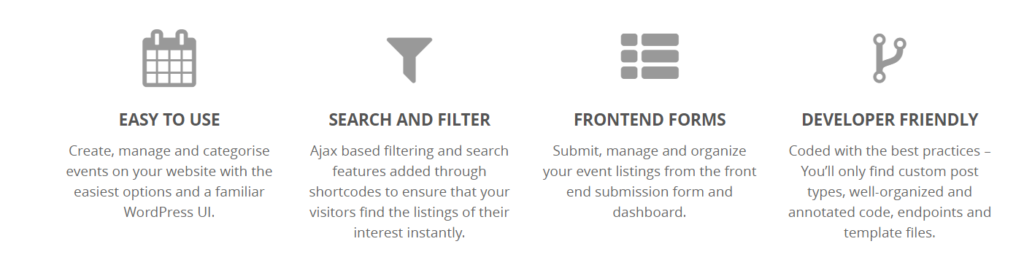
主要特點
響應式佈局
WP Event Manager 採用響應式設計和響應式佈局開發。 使用此插件創建的網站可以輕鬆檢測任何大小的訪問者屏幕。 頁面佈局將根據訪問者訪問您網站的屏幕自動更改。 這是這個 WordPress 插件的一個很棒的功能,它使您的網站與其他網站不同,並呈現出優雅的外觀。
SEO友好的活動經理
搜索引擎是任何網站成功的最重要因素之一。 WP Event Manager 是一個很棒的主題,它的設計和創建考慮了 Yoast SEO 和其他 SEO 插件的集成。 它確保您的網站會被 Google、Yahoo、Bing 和 DuckDuckGo 等搜索引擎注意到。 如果您想增加網站的流量,您還可以自定義和擴展其內容。
多語言和 RTL 支持
該主題集成了多語言支持,可幫助您將活動列表網站翻譯成您想要的任何語言。 它甚至允許其用戶向他們的網站添加更多額外的語言。
活動社交分享
社交媒體流量對於當今的網站來說意義重大。 例如,使用 Facebook 或 Instagram 的用戶可能希望在他們的時間線上分享或發布。 WP Event Manager Plugin 允許您在社交媒體上共享圖庫中的圖片。
如何安裝事件管理器
- 訪問 WordPress 管理面板
- 轉到插件並選擇添加新按鈕
- 搜索 WP Event Manager 並按 Enter
- 點擊立即安裝按鈕
- 安裝插件後,單擊“激活”。
活動簡碼
WP Event Manager 提供了一些簡碼來顯示事件詳細信息。 您可以使用一個簡碼執行所有任務。 這些插件的一些簡碼是:
- 活動提交表
- 個別事件列表
- 事件儀表板
- 活動總結
- 活動列表
將事件添加到您的站點
由於此 WP 事件管理器插件用於管理和添加事件到您的網站,讓我們看看如何向您的網站添加新事件。 請按照以下簡單步驟操作:
- 在活動頁面頂部添加活動標題。
- 在可視化編輯器部分中寫下有關事件的詳細信息。
- 在頁面下方,添加活動數據,如標題、時間、價格、鏈接、徽標、截止日期等。
- 您可以從自定義字段添加和編輯元數據。
- 您可以在右側邊欄中添加單個或多個事件類型和類別。
- 單擊“發布”以使其生效。
除此之外,WP Event Manager Plugin 用於管理以下事件:
- 幫助人們在各自地區找到當地的招聘會
- 與老爺車車主一起舉辦活動
- 校董會日曆
- 企業中的視覺藝術表演
- 巡迴演講者的會議
高級附加組件

這是 WP 事件管理器的免費版本。 您不必為此付費。 但是有一些高級插件對您的網站非常有用。 它將使您的商務活動網站更加全面和強大。 下面列出了其中一些附加組件:
- 登記
- 賣票
- 日曆
- 谷歌地圖管理器
- 活動參與者信息
- 可嵌入的事件小部件
- 書籤
- 事件警報
- 事件滑塊
- 事件標籤
如何使用 WP Event Manager 管理與會者和售票?
使用 WP Event Manager,您可以輕鬆管理您的與會者,因為它為您提供了最佳的註冊插件。 它還允許網站管理員和活動組織者通過儀表板管理活動註冊。

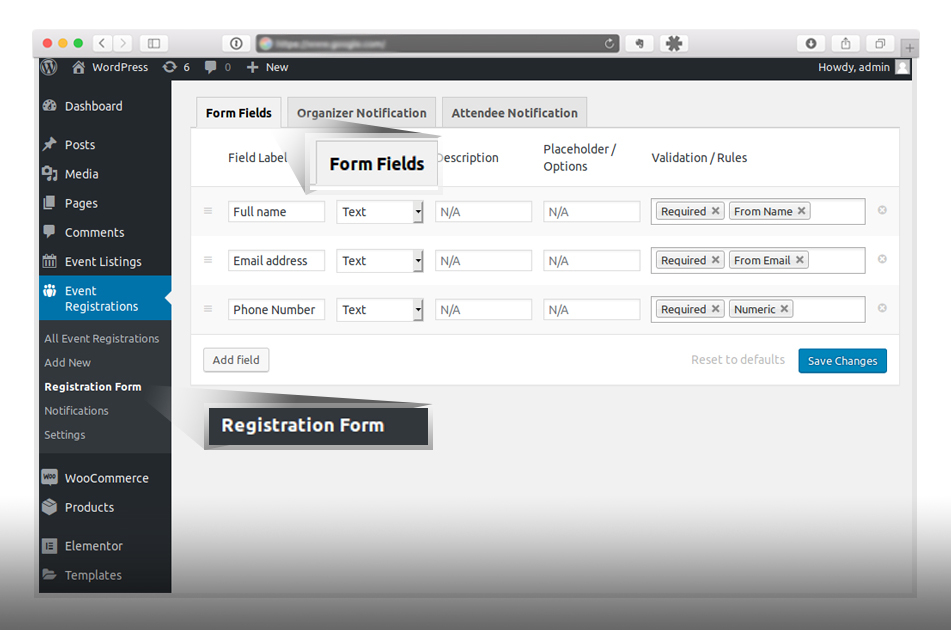
同樣,您可以計劃和管理您的活動站點,例如 Event Brite 及其售票。 它將幫助您跟踪您的與會者。
什麼是註冊插件以及它對用戶和所有者有何用處?
WP Event Manager 有一個註冊插件,有助於啟用和激勵您的訪客註冊為與會者。 除此之外,它還允許網站管理員和活動組織者通過儀表板管理活動註冊。
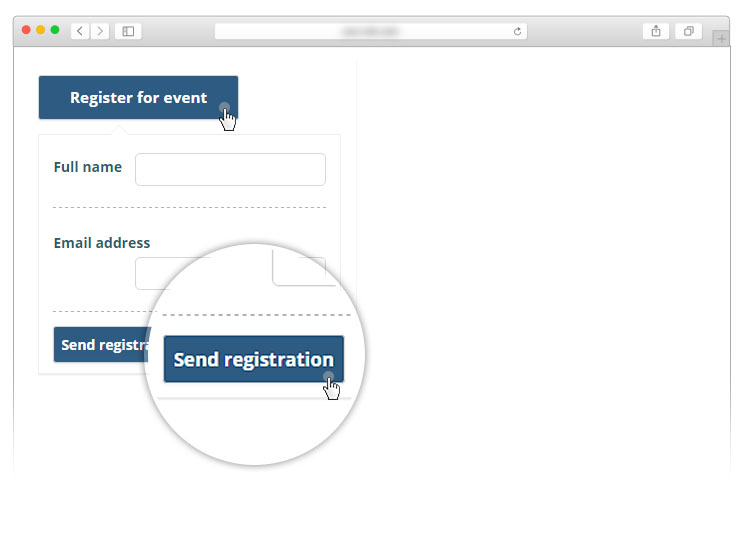
首先,您需要安裝並激活 Event Registration 插件。 接下來,事件註冊菜單將出現在管理菜單中。 您將擁有管理活動的所有必要選項。
訪問者可以選擇使用電子郵件、全名等方式註冊活動。此外,在管理儀表板中,網站管理員可以選擇添加、編輯和刪除表單。 管理員還可以根據其類型驗證表單。 此外,網站管理員擁有管理活動註冊所需的所有設置。
前端註冊儀表板
活動組織者有權從前端註冊儀表板管理與會者註冊。 在此部分中,該頁面將顯示特定活動的所有參與者的詳細信息及其門票詳細信息。 詳細信息包括門票數量、門票類型、門票購買日期等。

在這裡,組織者可以更改每個與會者的詳細信息和狀態,還可以對特定註冊發表評論。
後端註冊儀表板
同樣,後端儀表板由站點管理員控制和組織。 管理員有權獲取有關已提交活動註冊流程的與會者的信息。 管理員可以在後端按照給定的步驟操作:
- 轉到 WP 管理員
- 點擊活動報名
- 選擇所有活動註冊
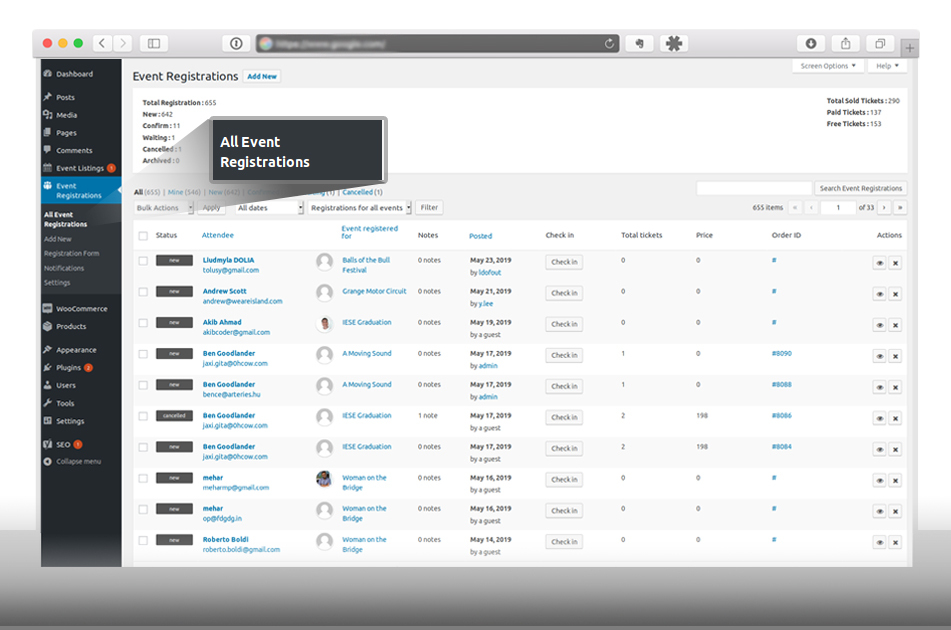
不僅如此,管理員還擁有對事件註冊進行更改的完全權限,例如總註冊、新建、等待、取消、確認、存檔、完全簽入等等。
什麼是售票附加組件以及它對用戶和所有者有何用處?
借助 WP Event Manager WordPress 插件,您可以輕鬆構建一個很棒的活動門戶、活動策劃和活動管理網站,如 Event Brite。 該門戶網站是一個在線活動策劃網站,您可以在其中創建活動頁面、註冊與會者、跟踪與會者和出售門票。 與此類似,您還可以使用 WP Event Manager 出售門票和收集捐款。 組織者可以出售門票,參觀者或與會者可以從該網站購買門票。
安裝並激活售票插件後,您將在活動列表 > 設置 > 售票下獲得一個新的設置字段。 作為網站所有者和運營商,您可以管理與售票和管理捐贈相關的一切。
在售票設置中,您將獲得以下列出的選項,
- 顯示付費門票字段:此選項將啟用活動提交表單上的付費門票選項。
- 顯示免費門票字段:它有助於啟用活動提交表單的免費門票選項。
- 顯示捐贈票字段:要在活動提交表單上啟用捐贈鏈接,此選項將為您提供幫助。
- 顯示事件註冊附加表單:如果啟用此選項,“註冊事件”按鈕將在事件詳細信息頁面上可見。
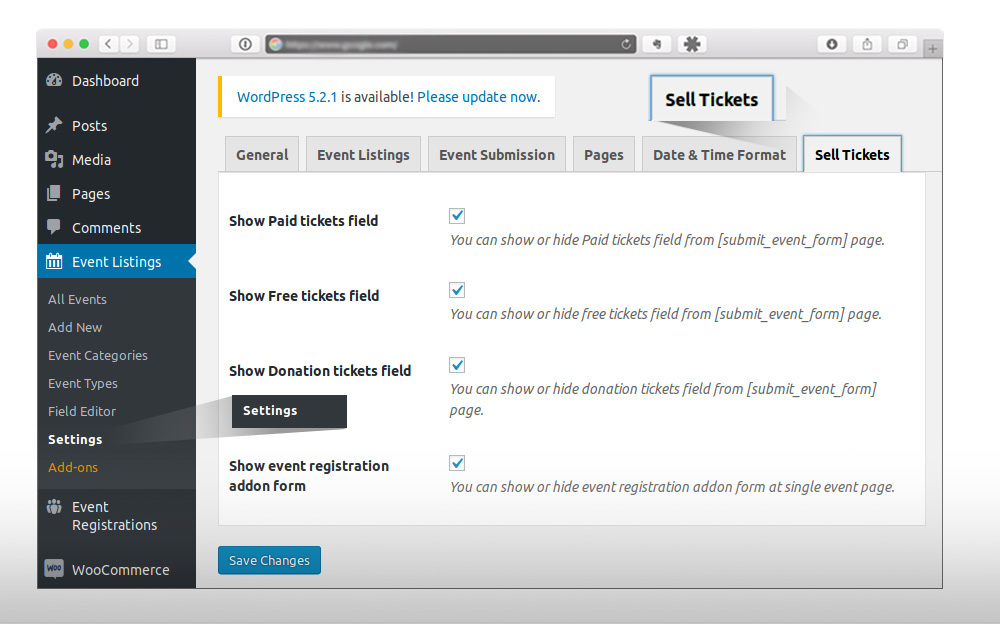
如何從前端添加付費、免費和捐贈票?
- 付費門票
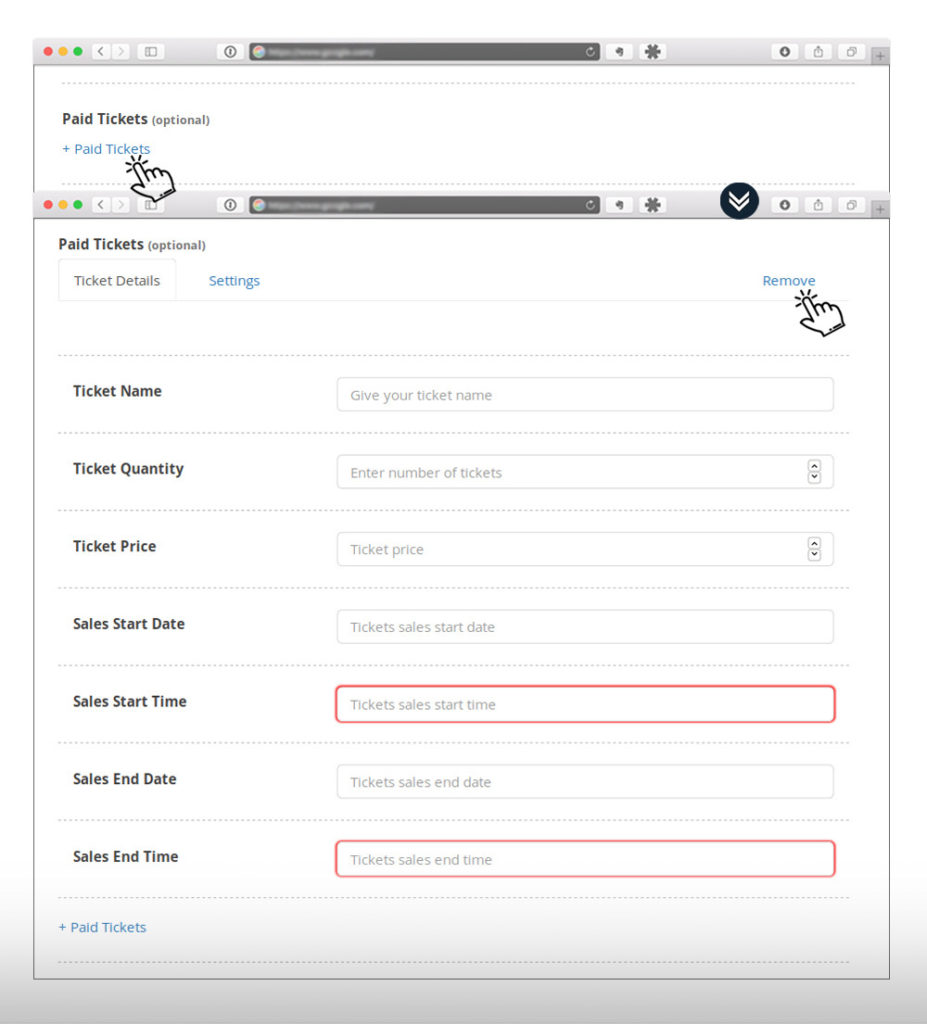
要添加付費票,請按照以下簡單步驟操作:
- 轉到 WP 管理員
- 選擇活動列表
- 進入設置
- 點擊售票
- 選擇演出付費門票
在給定選項的此復選標記之後並保存您的新設置。
2. 免費門票
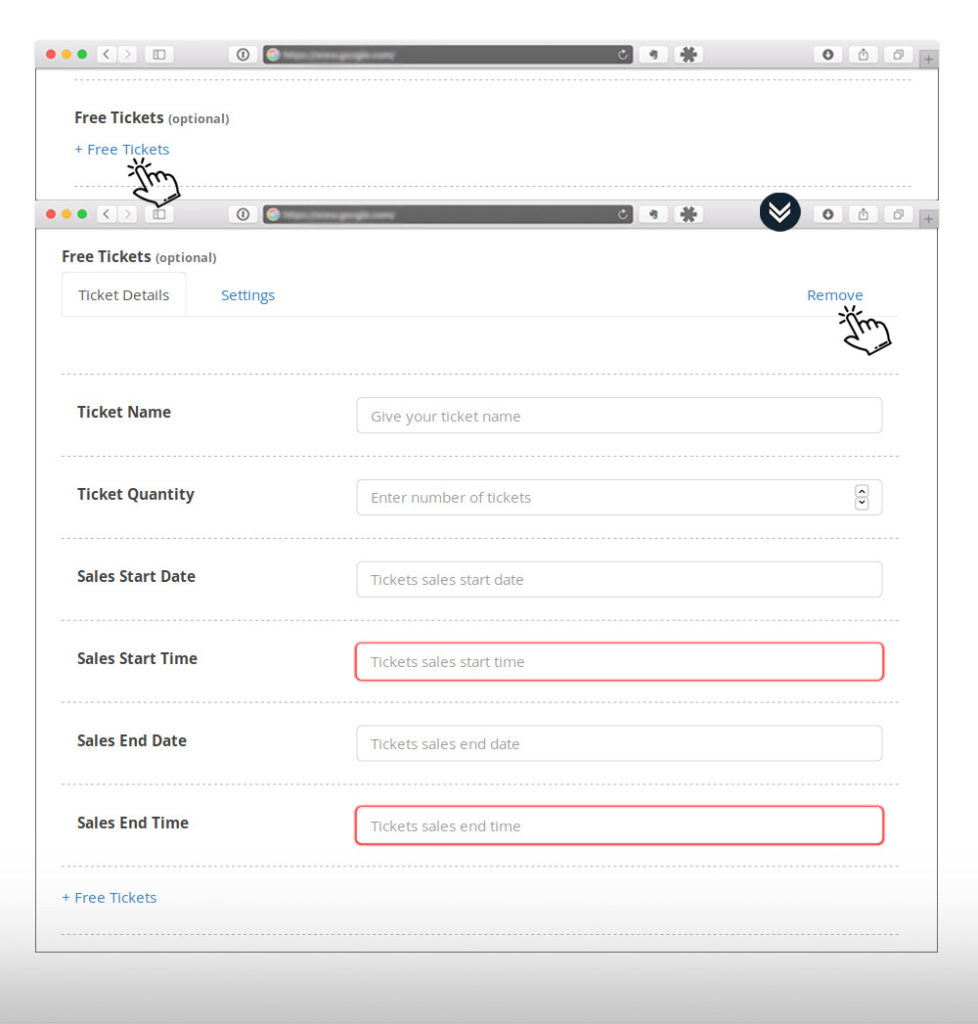
要添加免費門票,請按照以下簡單步驟操作:
- 轉到 WP 管理員
- 選擇活動列表
- 進入設置
- 點擊免費門票
- 選擇演出付費門票
在給定選項的此復選標記之後並保存您的新設置。
3. 捐款票

要添加捐款票,請按照以下簡單步驟操作:
- 轉到 WP 管理員
- 選擇活動列表
- 進入設置
- 點擊捐款票
- 選擇演出付費門票
在給定選項的此復選標記之後並保存您的新設置。
結論
這篇文章是關於事件管理器插件的,它是管理事件的最佳插件之一。 我希望這篇文章對您有所幫助,並將此插件用於您即將推出的網站。 該插件附帶詳細的文檔,因此即使是外行也可以非常輕鬆地使用該插件。 您可以根據需要參考其作者或視頻文檔。
它是一個專門的支持團隊,可提供所有類型的支持。 因此,您可以將您的問題發送給他們。 因此,使用此 WP 事件管理器插件以管理和有吸引力的方式添加、編輯、創建、管理和顯示您的事件。
沒有插件就不可能製作活動日曆。 忘記一個強大的網站,您只需要使用一個強大的插件,它將以一種優雅的方式自定義您的主題。 它可以將您的簡單網站變成功能齊全的電子商務商店、社交網絡或論壇。 在 WordPress 目錄中存在的數千個免費插件中,今天我們推出了最強大的插件之一,稱為 WP Event Manager。 該插件將輕鬆管理您網站中的事件並使其完美。
